Tradurre le conversazioni di persona con gli AirPods
Quando qualcuno vicino a te parla un’altra lingua, puoi usare “Traduzione in tempo reale”* con gli AirPods (funzionalità resa possibile da Apple Intelligence**) per ascoltare cosa sta dicendo tradotto nella tua lingua preferita. Il dialogo tradotto viene mostrato anche su iPhone.
Nota: “Traduzione in tempo reale” con gli AirPods è una funzionalità supportata sugli AirPods 4 (ANC), gli AirPods Pro 2 o gli AirPods Pro 3 abbinati con iPhone 15 Pro o versioni successive quando Apple Intelligence è attivo. Su iPhone deve essere installata la versione più recente di iOS e gli AirPods devono avere la versione più recente del firmware. “Traduzione in tempo reale” con gli AirPods non è disponibile in tutte le lingue o in tutte le zone; la funzionalità non è disponibile in Cina continentale. Per ulteriori informazioni sulla disponibilità, consulta la pagina web sulla disponibilità delle funzionalità di iOS.
Scaricare le lingue da utilizzare con “Traduzione in tempo reale”
Per usare “Traduzione in tempo reale”, è necessario scaricare la lingua parlata dall’altra persona e la lingua verso cui vuoi tradurre. Ad esempio, se vuoi tradurre una conversazione dallo spagnolo all’inglese, devi scaricare entrambe le lingue. Una volta che le lingue sono state scaricate, tutte le operazioni vengono elaborate su iPhone, dove i dati della conversazione rimangono privati.
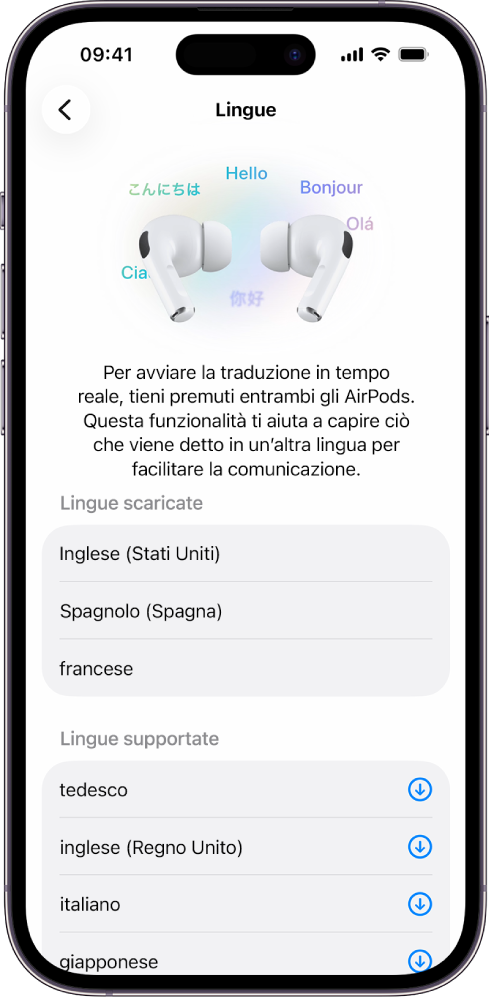
Indossa gli AirPods e assicurati che siano connessi al tuo dispositivo.
Vai nell’app Impostazioni
 su iPhone.
su iPhone.Tocca il nome degli AirPods vicino alla parte superiore dello schermo.
Sotto Traduzione, tocca Lingue, quindi tocca la lingua che vuoi scaricare.
L’icona a destra della lingua mostra l’avanzamento del download.
Per eliminare una lingua che hai scaricato, scorri verso sinistra, quindi tocca ![]() .
.
Configurare e avviare la traduzione in tempo reale
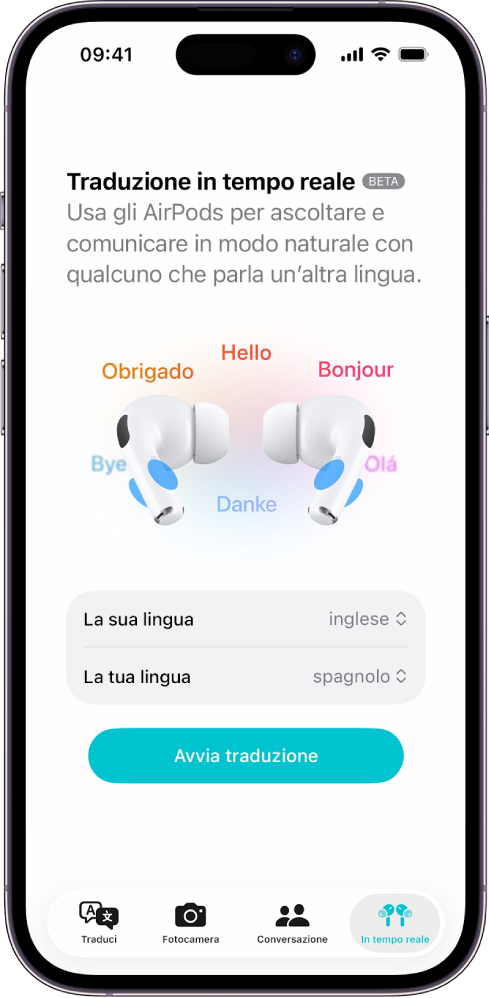
Indossa gli AirPods e assicurati che siano connessi al tuo dispositivo.
Attiva Apple Intelligence, se non l’hai già fatto.
Vai nell’app Traduci
 su iPhone.
su iPhone.Nella parte inferiore dello schermo, tocca “In tempo reale”, quindi scegli le lingue:
La sua lingua: la lingua in cui parla l’altra persona.
La tua lingua: la lingua in cui vuoi sentire la traduzione negli AirPods.
Per avviare la traduzione in tempo reale, esegui una delle seguenti operazioni:
Usare gli AirPods: tieni premuta l’asticella su entrambi gli AirPods contemporaneamente.
Usare Siri: prova a chiedere a Siri: “Ehi Siri, avvia la traduzione in tempo reale”.
Usare l’app Traduci: vai nell’app Traduci
 su iPhone, tocca “In tempo reale” in basso, quindi tocca “Avvia traduzione”.
su iPhone, tocca “In tempo reale” in basso, quindi tocca “Avvia traduzione”.Usare Centro di Controllo su iPhone: scorri verso il basso dall’angolo in alto a destra dello schermo per aprire Centro di Controllo, quindi tocca Traduci. Per aggiungere l’app Traduci a Centro di Controllo, consulta Utilizzare e personalizzare Centro di Controllo nel Manuale utente di iPhone.
Usare il tasto Azione su iPhone: puoi configurare il tasto Azione in modo che avvii la traduzione in tempo reale. Consulta Usare e personalizzare il tasto Azione nel Manuale utente di iPhone.
Quando avvii la traduzione in tempo reale, viene attivato anche “Audio adattivo” (se non lo è già).
Usare “Traduzione in tempo reale” con gli AirPods
Gli AirPods sono in grado di tradurre per te mentre qualcuno parla. Con l’app Traduci, puoi rispondere nella lingua che preferisci, quindi mostrare la traduzione o riprodurre l’audio tradotto tramite gli altoparlanti di iPhone.
Se entrambe le persone indossano gli AirPods supportati, ognuna ascolta la traduzione nella lingua selezionata.
Nota: sugli AirPods supportati di entrambe le persone deve essere installata l’ultima versione del firmware, inoltre devono avere un iPhone 15 Pro o modelli successivi con iOS 26 o versioni successive e Apple Intelligence attivata. Le funzionalità possono variare in base al paese o alla zona.
Configurare e avviare la traduzione in tempo reale.
Se ti trovi in un ambiente rumoroso, puoi usare il microfono su iPhone per migliorare la qualità del testo da tradurre.
Esegui una delle operazioni di seguito:
Ascoltare una persona che parla: gli AirPods sono in grado di tradurre automaticamente ciò che dice l’altra persona nella lingua che preferisci.
Puoi anche visualizzare una trascrizione nel pannello “In tempo reale” dell’app Traduci su iPhone.
Rispondere all’altra persona: rispondi, quindi mostra alla persona con cui stai parlando la trascrizione nel pannello “In tempo reale” dell’app Traduci
 su iPhone; puoi anche mostrarle una trascrizione o premere
su iPhone; puoi anche mostrarle una trascrizione o premere  per ascoltare la traduzione tramite l’altoparlante di iPhone.
per ascoltare la traduzione tramite l’altoparlante di iPhone.Se la persona con cui stai parlando usa un paio di AirPods supportati e ha configurato e avviato la traduzione in tempo reale, può sentire la tua risposta sugli AirPods.
Per interrompere “Traduzione in tempo reale”, tocca
 .
.